Spotkanie z Wykonanie serwera nie powiodło się komunikat o błędzie podczas próby zsynchronizowania plików z OneDrive.
Brak możliwości synchronizacji plików z chmurą może być jeszcze bardziej problematyczny, jeśli musisz to zrobić, aby udostępnić pliki związane z pracą lub wykonać kopię zapasową ważnych plików do późniejszego wykorzystania.
Ponieważ ten błąd został zgłoszony przez dużą liczbę użytkowników, w dzisiejszym artykule dotyczącym poprawek omówimy niektóre z najlepszych metod wypróbowania w tej sytuacji.
Postępuj zgodnie z krokami przedstawionymi w tym przewodniku w kolejności, w jakiej zostały napisane (od najmniej do bardziej inwazyjnej), aby mieć pewność, że nie pojawią się żadne inne problemy.
Jak mogę naprawić błąd wykonania serwera w usłudze OneDrive?
1. Sprawdź, czy możesz uzyskać dostęp do OneDrive online
- Kliknij prawym przyciskiem myszy OneDrive ikona chmury znajdująca się na pasku zadań, obok zegara (kliknij strzałkę „Pokaż ukryte ikony”, jeśli nie widzisz ikony)

- Kliknij Więcej -> Zobacz online.
- Jeśli możesz zalogować się bez żadnych problemów, oznacza to, że problem jest spowodowany lokalnym problemem.
- Postępuj zgodnie z następującymi metodami, aby to naprawić.
Uwaga: Jeśli nie możesz zalogować się do OneDrive online, sprawdź portal kondycji usług, aby upewnić się, że usługi Microsoft Office Online Services działają prawidłowo.
2. Zaktualizuj swój komputer i OneDrive do najnowszych wersji

- Pobierz najnowsze aktualizacje dla systemu operacyjnego Windows 10.
- Pobierz najnowszą wersję OneDrive i zainstaluj ją, postępując zgodnie z instrukcjami wyświetlanymi na ekranie
- Jeśli masz już najnowszą wersję aplikacji, instalator zatrzyma się automatycznie.
- Kliknij przycisk Start -> otwórz aplikację komputerową OneDrive.
- Zaloguj się do aplikacji i sprawdź, czy problem nadal występuje.
3. Upewnij się, że pliki, które chcesz zsynchronizować, są obsługiwane
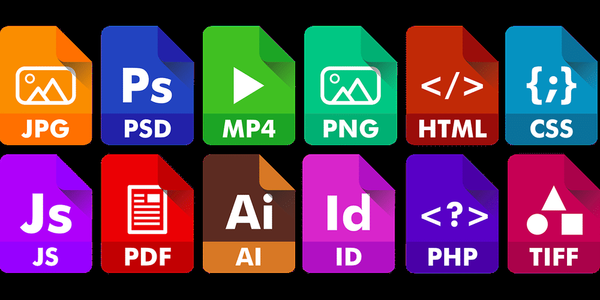
- Sprawdź, czy żaden z plików nie jest większy niż 20 GB (jeśli tak, możesz po prostu zmniejszyć rozmiar pliku przez spakowanie go).
- Ścieżka do pliku nie powinna przekraczać 400 znaków (jeśli tak, skróć nazwę pliku lub przenieś się do lokalizacji bliżej folderu głównego).
- Usuń wszystkie znaki, które nie są obsługiwane (dawny. , :, “, |,?, *, /, ).
- Upewnij się, że foldery nie zawierają nieobsługiwanych typów plików.
4. Tymczasowo wyłącz ochronę antywirusową i zaporę
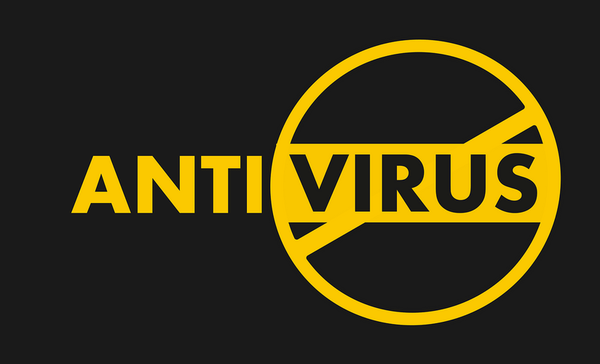
Ponieważ wykonanie tej metody sprowadzi się do tego, jakiego oprogramowania antywirusowego używasz, dokładnych kroków nie można zilustrować, ale wyszukiwanie Google dotyczące tego tematu pomoże ci to zrobić.
Szukasz solidnego narzędzia antywirusowego? Zapoznaj się z tym artykułem, aby poznać nasze najlepsze typy!
5. Zresetuj aplikację OneDrive

-
- wciśnij Wygraj + R. klucze, aby otworzyć Biegać Okno dialogowe.
- Skopiuj i wklej następujące polecenie i uruchom je, naciskając Wchodzić:
% localappdata% MicrosoftOneDriveonedrive.exe / reset
Uwaga: Warto wspomnieć, że zresetowanie OneDrive spowoduje rozłączenie połączeń synchronizacyjnych, ale nie stracisz żadnych plików w tym procesie.
W dzisiejszym artykule dotyczącym poprawek omówiliśmy niektóre z najlepszych metod, które mogą pomóc w rozwiązaniu błędu wykonania serwera w usłudze OneDrive. Mamy nadzieję, że ten przewodnik okazał się pomocny i że teraz możesz łatwo zsynchronizować swoje pliki z serwerami OneDrive.
Jeśli masz jakieś sugestie, daj nam znać, pozostawiając komentarz w sekcji poniżej tego artykułu.
Często zadawane pytania: Dowiedz się więcej o OneDrive
- Co to jest OneDrive?
OneDrive to dedykowana usługa przechowywania w chmurze opracowana przez firmę Microsoft i zawarta w pakiecie Microsoft Office.
- Czy OneDrive to dobra usługa?
OneDrive to naprawdę bardzo niezawodna usługa w chmurze, a nawet umieściliśmy ją na naszej liście najlepszych dostępnych usług w chmurze.
- Dlaczego nie mogę zalogować się do OneDrive?
Jeśli występują błędy uwierzytelniania OneDrive, postępuj zgodnie z tym szczegółowym artykułem.
- onedrive
 Friendoffriends
Friendoffriends



